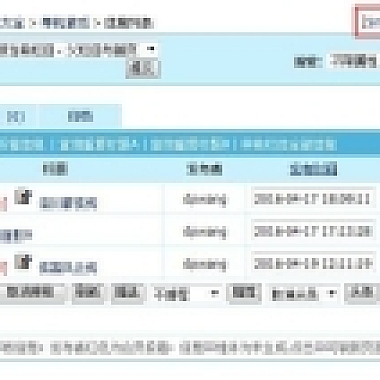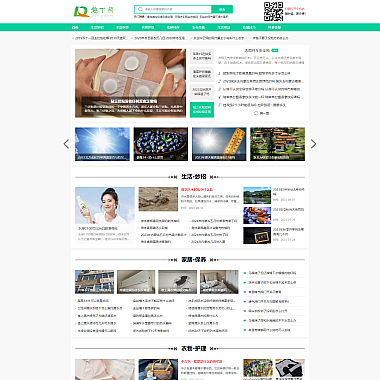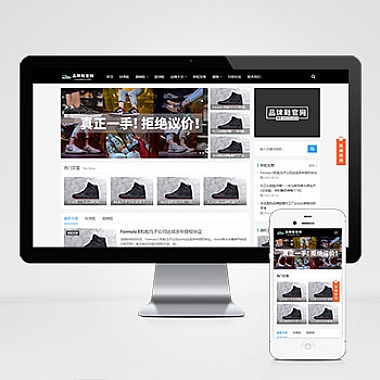在日常办公和学习中,我们经常需要将PDF文件转换为PPT格式,以便进行编辑或演示。但很多人不知道如何高效完成这一操作。其实,PDF转PPT并不复杂,掌握以下四种方法,你就能轻松应对各种转换需求!
方法一:使用专业PDF转换工具
专业的PDF转换工具(如Adobe Acrobat、WPS PDF、Smallpdf等)能快速将PDF转为可编辑的PPT文件。操作步骤如下:
- 打开工具,选择“PDF转PPT”功能;
- 上传需要转换的PDF文件;
- 点击“转换”并等待完成;
- 下载生成的PPT文件。
优点:转换精度高,保留原始排版和图片。
注意:部分工具需付费使用,建议先试用免费版本。
方法二:通过在线转换网站
无需安装软件,直接使用在线工具(如iLovePDF、Zamzar、PDF2Go等):
- 访问网站,选择“PDF to PPT”选项;
- 上传PDF文件;
- 点击“转换”并下载结果。
优点:方便快捷,适合临时需求。
缺点:依赖网络,大文件上传较慢,需注意隐私安全。
方法三:利用PPT直接导入功能
新版Microsoft PowerPoint支持直接打开PDF并另存为PPT:
- 打开PPT,点击“文件”>“打开”;
- 选择PDF文件(部分版本需右键PDF选择“用PPT打开”);
- 系统自动转换后,另存为PPT格式。
优点:无需额外工具,适合Office用户。
注意:复杂排版可能丢失,需手动调整。
方法四:截图+手动排版
如果PDF内容简单(如纯图片或少量文字),可以:
- 用截图工具(如Snipaste)截取PDF页面;
- 粘贴到PPT中,调整大小和位置;
- 添加文字框补充内容。
优点:完全免费,灵活性强。
缺点:效率低,不适合多页或复杂文档。
如何选择方法?
- 追求质量:优先选专业工具(如Adobe Acrobat);
- 临时需求:用在线网站省时省力;
- 少量内容:截图法更灵活;
- Office用户:直接PPT导入最方便。
无论哪种方法,建议转换后检查排版和内容,确保无误再使用!
// 来源:https://www.nzw6.com